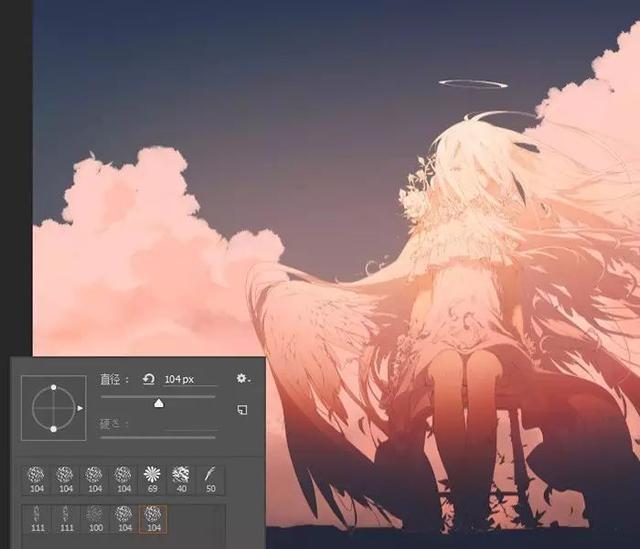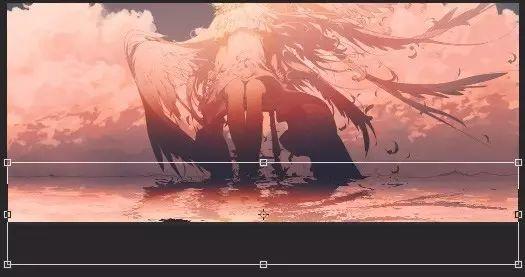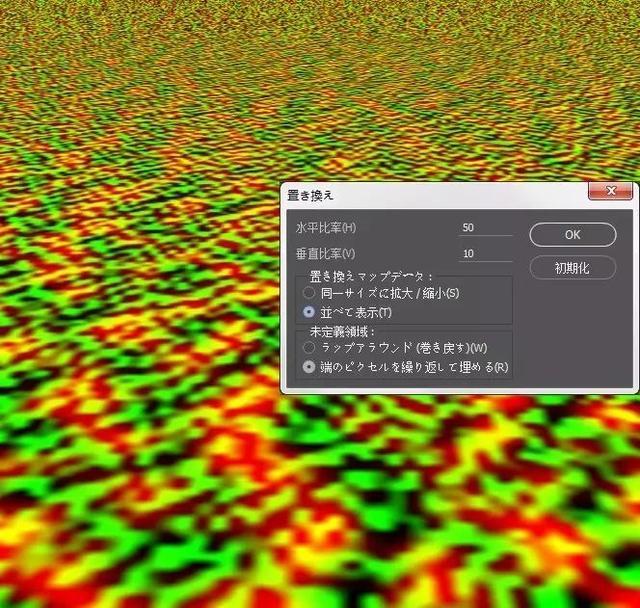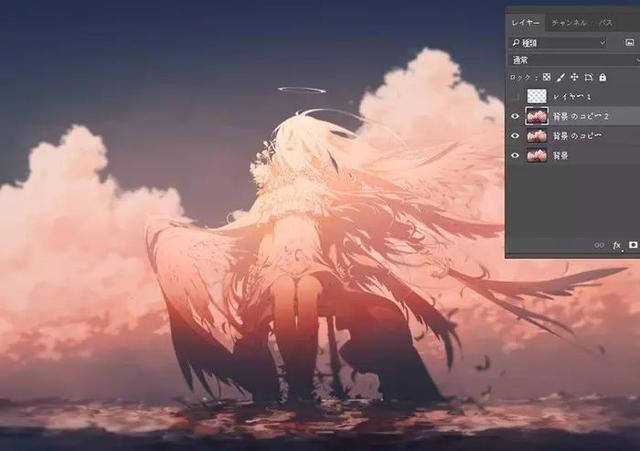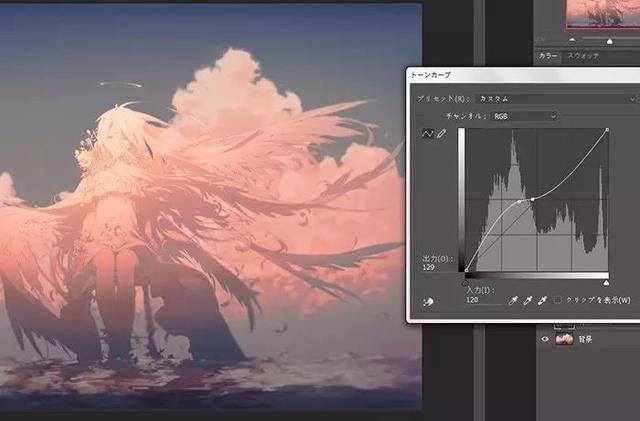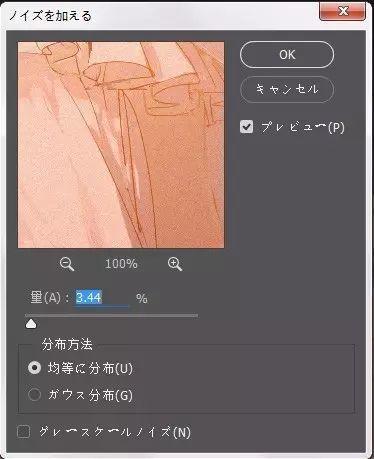| 「教程」插画师Rella作画:请认真学好ps! | 您所在的位置:网站首页 › 插画师rella › 「教程」插画师Rella作画:请认真学好ps! |
「教程」插画师Rella作画:请认真学好ps!
|
今天转载一篇来自网站:Pixivision上插画师 Rella 的教程,分享给大家。
采访・文:小川 阳平 摄影:关口敬文 插画师·Rella,将用精致线条描绘出的仿佛能听到呼吸声的角色,与莫名令人寂寥的浅色配色搭配在一起,创造出了独有的世界观。想必不少人都迷上了Rella发表在pixiv上的VOCALOID们各种表情吧。 Rella用电脑画图时最常用的软件是“Adobe Photoshop CC”。她希望插画全部通过手绘来表现,所以画图基本不依靠软件,但是总是欠缺些什么,而“Adobe Photoshop CC”作为帮助完成这欠缺的“最后10%”的软件,其存在是必不可少的。
这次,我们采访了Rella使用“Adobe Photoshop CC”画图的方法,以及她本人对于创作的想法等内容! 画图过程:Rella用Adobe Photoshop CC创作插画的过程 草稿
这次画的图是画过很多次的人物,所以决定好大致氛围就可以画草稿了。虽然我考虑了很多种构图和场面,最后还是觉得跟着直觉画最能得到好的成果。 线画
我画线画时,会一边观察插画的整体一边描线,基本用不到放大工具。因此线与线之间总是会有缝隙,不过这个阶段还无需在意这个问题。把握好画面整体更为重要。 上色
这次画的人物,头发和衣服都是纯白色的,涂底色的时候人物整体都用了同一种颜色。 对我来说,涂底色是对线画的补充,是一个补足线画阶段不确定的部分和修改不足的部分的工作,所以上色时基本不用范围选择工具。就一直用笔刷涂。
将人物图层的透明部分锁定后,给下面图层的背景上色,为下一步作准备。这次的光源是略偏橙色的红色。 加阴影
在人物图层上新建1个图层,选择“图层”→“创建剪贴蒙版”,将图层模式改为“正片叠底”。 在这个图层上,一边思考光照范围一边加阴影。 完成到一定程度后,再次锁定透明部分,粗略地添加光线并使之融入到周围的颜色中,然后合并图层。
再在现在的图层上新建图层。图层模式选择“滤色”。以人物的头部为中心添加光源的颜色。调整为离中心越远,颜色越红、越暗。在得到自己想要的配色之后,再次合并图层。 细化
接下来的工作是提高完成度。为了增加画面密度,将上色时不足的地方补完,线画的修补工作也在这一阶段进行。 画的时候要注意修正人物的线画和阴影范围等细节。
背景的主题是云,画的时候选择破碎状的笔刷,大致画好轮廓之后,再进一步画出立体感。目标是画出能令人感受到云的体积巨大的感觉。不过这次突出人物更加重要,所以要注意别把背景画得太密。
复制人物和云的图层,选择“编辑”→“变换”旋转180度,用来表现反射在水面上的人物与背景。
接着再选择“滤镜”→“扭曲”→“置换”,利用自己制作的水面素材表现出倒映在水面上的波动感。这个素材模仿了水面的反射,可以真实地表现出水面的感觉。
为了让反射在水面上的人物更加写实,将翻转部分的高度压缩到原来的2分之1。
顺便说一下,这个是我自制的用于表现水面的素材。光看图可能会觉得莫名其妙(苦笑),使用滤镜中的置换之后就能表现出水面的效果了。用这个素材能得到意料之外的出色效果,是我很喜欢用的素材。 Adobe的网站上刊载了表现水面的素材的制作方法。
润饰
接下来就要使用“Adobe Photoshop CC”出色的功能之一——“效果处理”完成润饰工作了。先合并所有图层,再复制两次该图层(准备多个同样的图层)。 然后在各图层选择“滤镜”→“模糊”→“高斯模糊”。上图层半径设置为6~8,下图层设置为2~3。 将图层的不透明度调整为20%~30%左右,使用硬度为15%~20%左右的橡皮擦工具擦掉不需要模糊的部分。 为了将人物和背景区别开来,明确希望别人认知的部分非常重要。 色调曲线
选择“图像”→“调整”→“色调曲线”调整色调。 使用色调曲线基本可以表现出所有色调,这次我只把绿色频道的曲线稍稍调整成了弧形,减弱了红色。 最终调整
用“正片叠底”的图层在画面四周画上黑色和浅蓝色使之变暗,然后在中央的光照在人物上的部分用“变亮”图层加一些浅橙色并模糊一下。这里也适当加一些光点。
最后,选择“滤镜”→“杂色”→“添加杂色”,添加2%~4%左右的杂色,给画面增加一些质感后就完成了。 完成!
水面素材的制作、杂色的效果等“Adobe Photoshop CC”的强大滤镜,是提高作品质量必不可少的功能呢。 |
【本文地址】